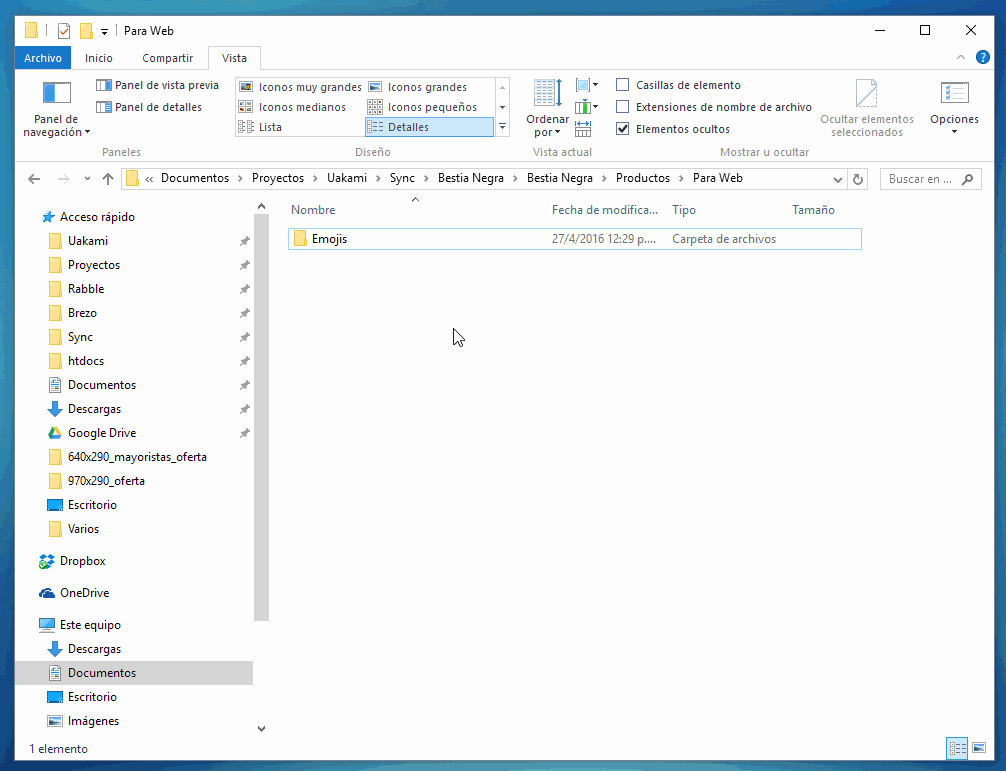En ocasiones anteriores hemos compartir un par de trucos referente a sistemas operativos hoy traemos dos trucos de Cómo eliminar archivos bloqueados en Windows.
De seguro a muchos de ustedes les ha ocurrido más de una vez que Windows bloquea la capacidad de editar o eliminar un archivo. Lo primero que debes comprobar, es que el archivo no esté, efectivamente, en ejecución. Si es así, simplemente al cerrar la aplicación que tiene el archivo en ejecución debería liberarlo en memoria para que puedas moverlo, editarlo o eliminarlo.
Si aún así no logras borrar el archivo, deberías ver un cuadro de diálogo que dice algo parecido a:
“No se encontró el elemento. No se pudo encontrar este elemento. Este elemento ya no está ubicado en C:/[ruta]. Compruebe la ubicación e inténtelo de nuevo.”
Te mostramos 2 opciones para eliminar el archivo:
Truco 1: Winrar
- Instala WinRar: lo primero que necesitamos es instalar WinRar, una de las aplicaciones más reconocidas y antiguas para comprimir archivos. WinRar no es solo nuestro compresor favorito para Windows, sino que es un software absolutamente serio, con una larga trayectoria, libre de spyware y malware.
- Luego, una vez instalado, simplemente haz click derecho en el archivo que desees eliminar, y del menú contextual de WinRar, selecciona la opción “Añadir a archivo”
- Una vez se abra el cuadro de diálogo de WinRar, selecciona la opción “Borrar archivos después de comprimir”
- Haz click en “Aceptar” para comprimir el archivo.
- En este punto, deberás ver que el archivo o directorio original desapareció, y en su lugar verás el archivo comprimido.
Y… listo! Ahora puedes borrar el archivo que fue comprimido por WinRar 🙂
Esperamos que te haya funcionado. Si te gusto no olvides compartir y contarle a tus amigos.
Truco 2: Renombrar archivo
Abre una ventana del símbolo del sistema presionando las teclas Windows + r y escribe: cmd una vez en la consola, desplazate al directorio en donde este la acrpeta que deseas eliminar:
Si la carpeta en está en descargas debería ser algo como esto (No olvides cambiar ponceelrelajado por tu nombre de usuario)
cd /c:/Users/ponceelrelajado/Downloads
Una vez en el directorio escribe los siguiente:
dir /x
Entre <DIR> y nombre_de_la_carpeta_a_eliminar debería aparecer el nombre corto asignado, que suele caracterizarse por contener el símbolo ~ (virulilla, Alt+126) acompañado de un número. Si el nombre es por ejemplo AAAAAA~1, escribe a continuación:
ren aaaaaa~1 borrar
El nombre de la carpeta habrá cambiado a borrar y entonces ya la podrás eliminar.
Si aún con esto no puedes eliminar el archivo puedes intentar lo siguiente:
rd \\?\c:\Users\ponceelrelajado\Downloads\nombre_de_la_carpeta_a_eliminar